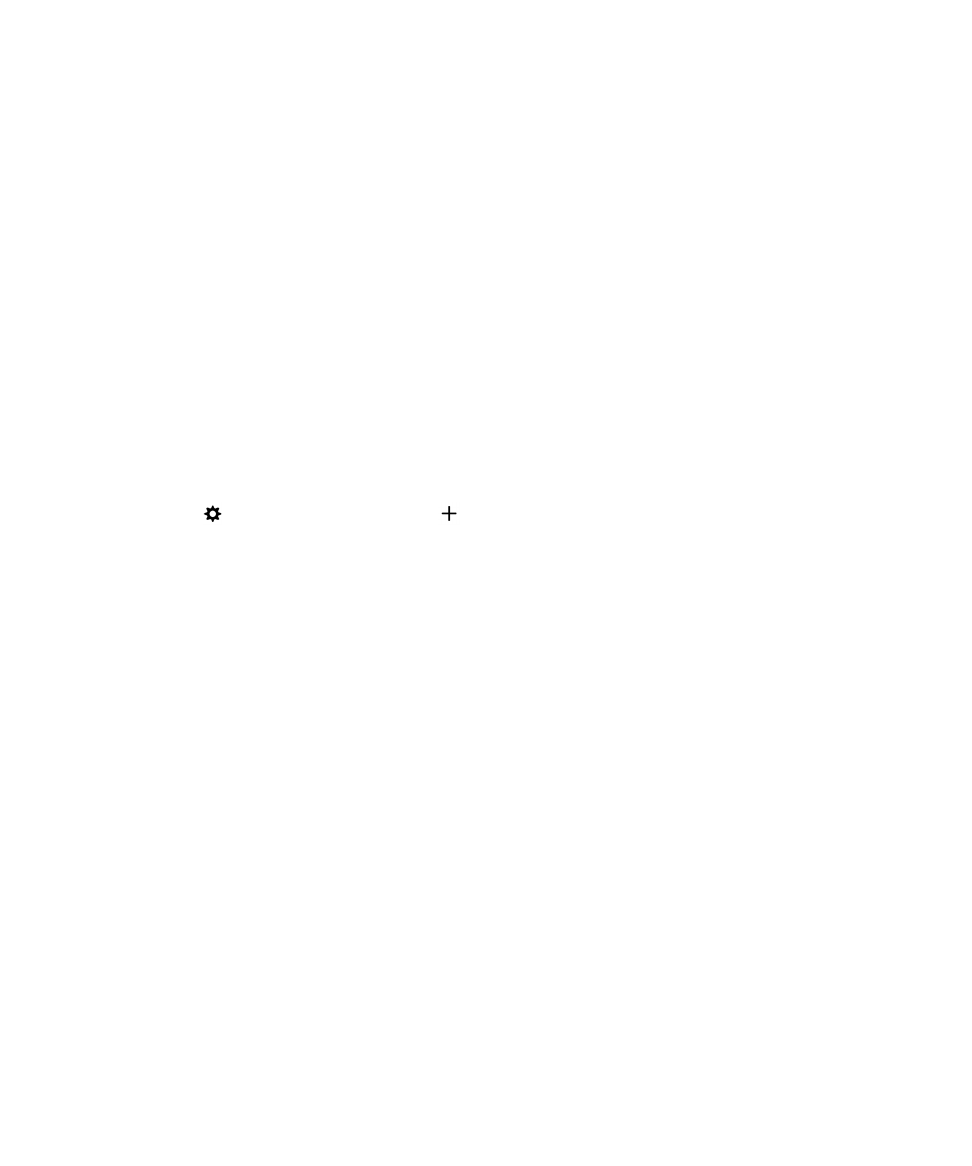
A WebEx részleteinek hozzáadása az eseményhez
Ha letöltötte a Cisco WebEx Meetings alkalmazást, és olyan érvényes fiókkal rendelkezik, amely lehetővé teszi a WebEx
értekezletek ütemezését, a WebEx adatait hozzáadhatja az Ön által szervezett és legalább egy résztvevővel rendelkező
naptáreseményekhez.
Megjegyzés: Ha a naptáresemény egy munkahelyi e-mail címhez van rendelve, a Cisco WebEx Meetings alkalmazást
telepíteni kell a BlackBerry készüléken a munkatárhelyre. Ha a naptáresemény egy személyes e-mail címhez van rendelve,
a Cisco WebEx Meetings alkalmazást telepíteni kell a készüléken a személyes tárhelyre.
1.
Naptáresemény létrehozásakor érintse meg a Naptár legördülő listát.
2.
Kapcsolja be a WebEx hozzáadása kapcsolót.
3.
Érintse meg a Mentés lehetőséget.
4.
A WebEx értekezlet képernyőn adja meg WebEx jelszavát.
5.
Érintse meg az Ütemezés elemet.
A WebEx adatokat a készülék e-mailben elküldi az esemény szervezőjének és résztvevőinek.
Felhasználói útmutató
Alkalmazások és funkciók
248
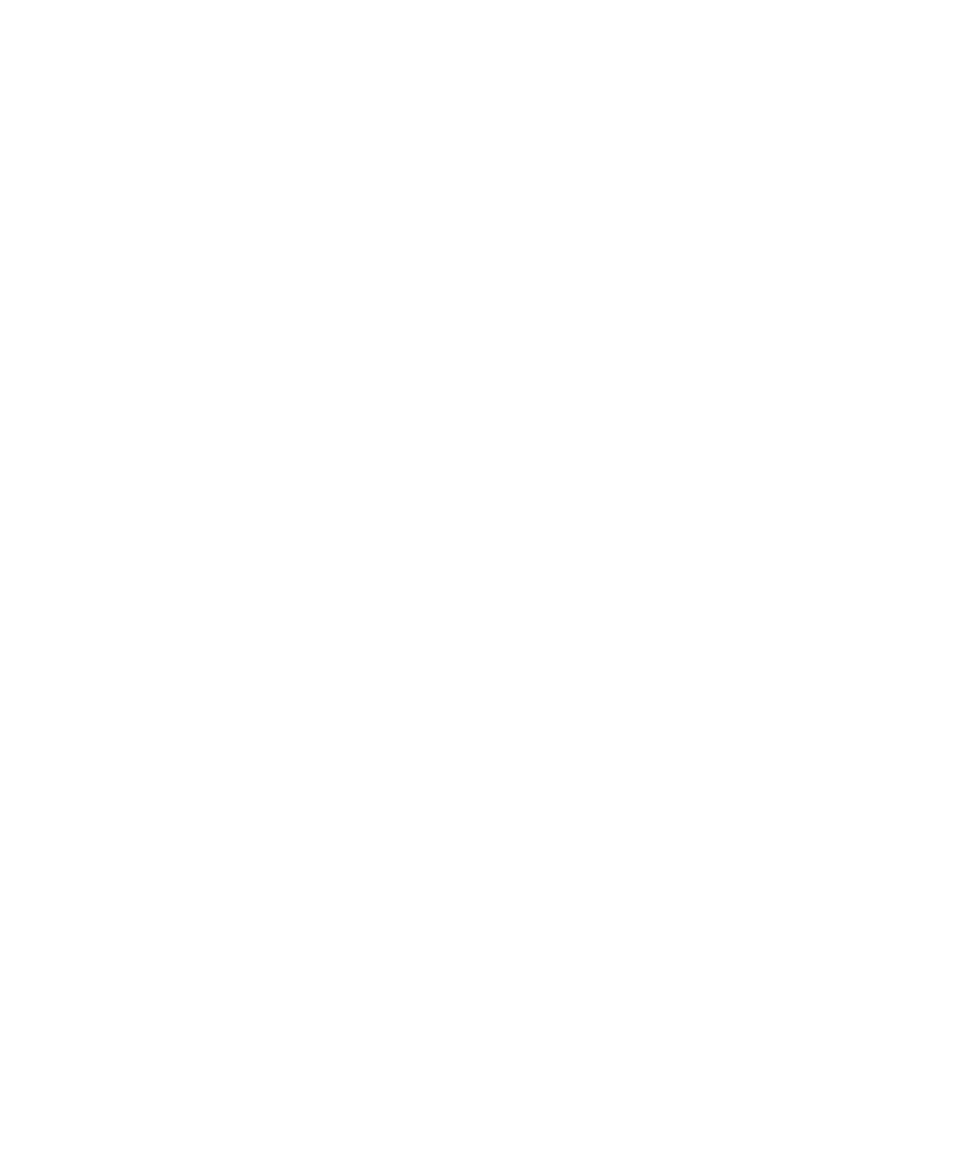
WebEx információk megadása meglevő értekezlethez
Ha Ön az ütemezett naptáresemény szervezője, és bejelentkezett a Cisco WebEx Meetings alkalmazásba BlackBerry
készülékén, hozzáadhat a meglevő eseményhez WebEx adatokat.
Megjegyzés: Ha a naptáresemény egy munkahelyi e-mail címhez van rendelve, a Cisco WebEx Meetings alkalmazást
telepíteni kell a készüléken a munkatárhelyre. Ha a naptáresemény egy személyes e-mail címhez van rendelve, a Cisco
WebEx Meetings alkalmazást telepíteni kell a készüléken a személyes tárhelyre.
1.
Esemény módosítása esetén érintse meg a Naptár legördülő listát.
2.
Kapcsolja be a WebEx hozzáadása kapcsolót.
3.
Érintse meg a Mentés lehetőséget.
4.
A WebEx értekezlet képernyőn adja meg WebEx jelszavát.
5.
Érintse meg az Ütemezés elemet.
A WebEx adatokat a készülék e-mailben elküldi az esemény résztvevőinek.
Meglevő eseményhez kapcsolódó WebEx adatok módosítása
Ha Ön az ütemezett naptáresemény szervezője, és bejelentkezett a Cisco WebEx Meetings alkalmazásba BlackBerry
készülékén, módosíthatja a meglevő esemény WebEx adatait.
Megjegyzés: Ha a naptáresemény egy munkahelyi e-mail címhez van rendelve, a Cisco WebEx Meetings alkalmazást
telepíteni kell a készüléken a munkatárhelyre. Ha a naptáresemény egy személyes e-mail címhez van rendelve, a Cisco
WebEx Meetings alkalmazást telepíteni kell a készüléken a személyes tárhelyre.
1.
Ha módosítja az eseményt, adja meg a frissített információkat (esemény időpontja, résztvevők), majd érintse meg a
Mentés lehetőséget.
2.
A WebEx értekezlet képernyőn módosítsa az adatokat úgy, hogy megegyezzenek az esemény frissített adataival. Írja
be a WebEx jelszót.
3.
Érintse meg az Ütemezés elemet.
A WebEx adatokat a készülék e-mailben elküldi az esemény résztvevőinek.
Csatlakozás WebEx eseményhez
Ha eseményhez szeretne csatlakozni, telepítenie kell a Cisco WebEx Meetings alkalmazást a BlackBerry készülékre.
Megjegyzés: Ha a naptáresemény egy munkahelyi e-mail címhez van rendelve, a Cisco WebEx Meetings alkalmazást
telepíteni kell a készüléken a munkatárhelyre. Ha a naptáresemény egy személyes e-mail címhez van rendelve, a Cisco
WebEx Meetings alkalmazást telepíteni kell a készüléken a személyes tárhelyre.
WebExinformációkat tartalmazó naptáreseményhez való csatlakozáshoz tegye az alábbiak egyikét:
• A naptári emlékeztetőben érintse meg a WebEx indítása elemet.
Felhasználói útmutató
Alkalmazások és funkciók
249
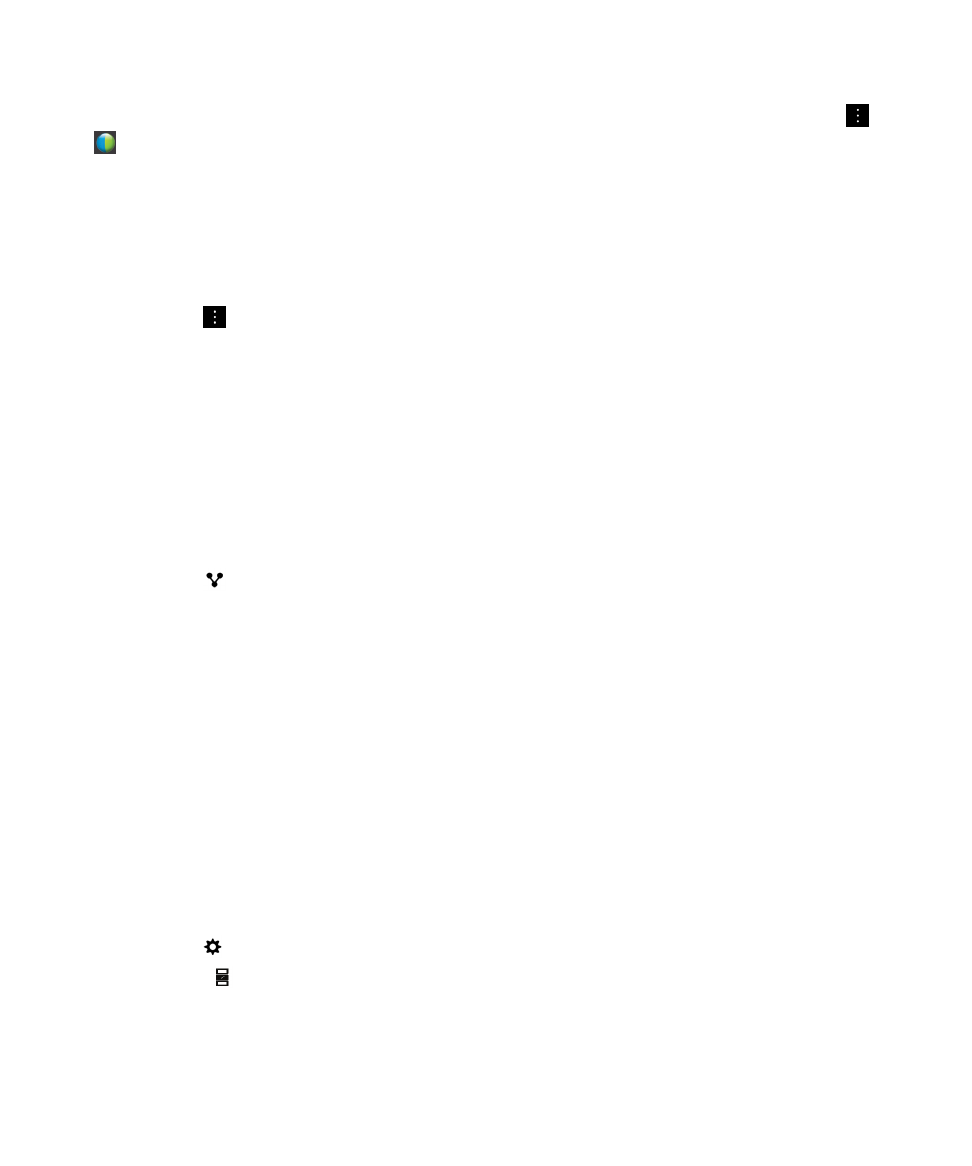
• A naptáreseményben az esemény képernyőjén érintse meg a WebEx indítása lehetőséget, vagy érintse meg a
>
elemet.